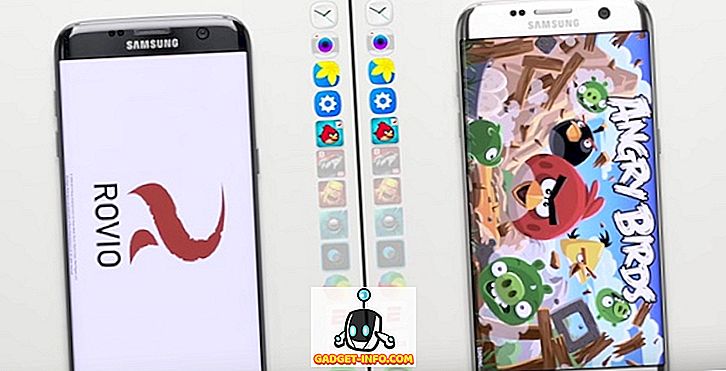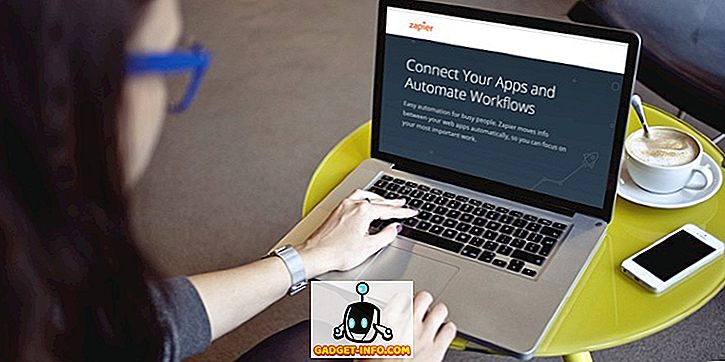De Intel Compute Stick vult de ingewanden van een standaard, goed voor een pc voor een casual gebruik in een apparaat ter grootte van een candybar, en biedt een revolutionaire manier om echt onderweg computergebruik te realiseren. En omdat het wordt geleverd met geïntegreerde Bluetooth, kunt u het koppelen met een Bluetooth-muis en -toetsenbord, of de traditioneel USB-muis en -toetsenbord (via een van deze USB-hubs) aansluiten om uw stick-pc te bedienen. Maar zijn muis en toetsenbord de enige manier om te communiceren met je coole nieuwe stick-pc?
Niet lang, want het is mogelijk om Intel Compute Stick pc te besturen met een iOS- of Android-smartphone. Maar voordat we daar aan toe zijn, zijn hier een paar basiszaken die je nodig hebt om van tevoren een installatie te krijgen.
Basis benodigdheden
- De Intel Remote Keyboard- app (beschikbaar voor iOS en Android) die op uw smartphone is geïnstalleerd.
- De Intel Remote Keyboard Host- bureaubladtoepassing is geïnstalleerd en werkt op de Intel Compute Stick-pc.
- Zowel de Intel Compute Stick-pc als de smartphone moeten op hetzelfde Wi-Fi-netwerk zijn aangesloten.
Hoe bedien je Intel Compute Stick pc met smartphone?
Stap 1: Open met de Intel Remote Keyboard Host- toepassing in het systeemvak de Intel Remote Keyboard- app op uw (iOS of Android) smartphone. Als beide apparaten zich op hetzelfde Wi-Fi-netwerk bevinden, ziet u de naam van de stick-pc in de app. Tik op de pc-naam.

Stap 2: Nu ziet u een QR-code verschijnen op het scherm dat is aangesloten op de Intel Compute Stick. Gebruik ten slotte de app Intel Remote Keyboard om de QR-code te scannen en de twee apparaten te koppelen.

Dat is alles, mensen. U bent nu klaar om uw Intel Compute Stick-pc te bedienen met uw smartphone. Verdorie, toch?
Wat kun je doen met de Intel Remote Keyboard-app?
Met de Intel Remote Keyboard-app kunt u de functionaliteit van een fysieke muis en toetsenbord simuleren via het aanraakscherm van uw smartphone en nog veel meer. Hier zijn de dingen die je ermee kunt doen:
- Gebruik het aanraakscherm als het muis trackpad. Je kunt de smartphone zelfs naar de liggende stand draaien om toegang te krijgen tot het volledige trackpad en de muisaanwijzer gevoelig te maken (via de app-instellingen).

- Toegang krijgen tot het schermtoetsenbord, compleet met pijltoetsen en modificatietoetsen (bijv. Ctrl, Alt) om in elk tekstveld op de Intel Compute Stick-pc te typen.

- Gebruik vingerbewegingen om toegang te krijgen tot Windows 8.1-specifieke functies, zoals de Charms-balk en de lijst met apps die momenteel actief zijn.

- Bedien media afspelen (afspelen, pauzeren enz.) En volume via aanraakbedieningen op het scherm van de smartphone.
Verander smartphone in een draadloos toetsenbord en muis
Zonder twijfel is de mogelijkheid om uw stick-pc te bedienen met uw iOS- of Android-smartphone een van de coolste functies van de Intel Compute Stick. Toegegeven, het is niet de snelste of de meest productiviteitverhogende manier om met je pc te werken, maar het kan erg handig zijn in gevallen waarin je geen extra muis en toetsenbord wilt meenemen met de Intel Compute Stick. Geef het een draai en laat ons uw mening weten in de opmerkingen hieronder.